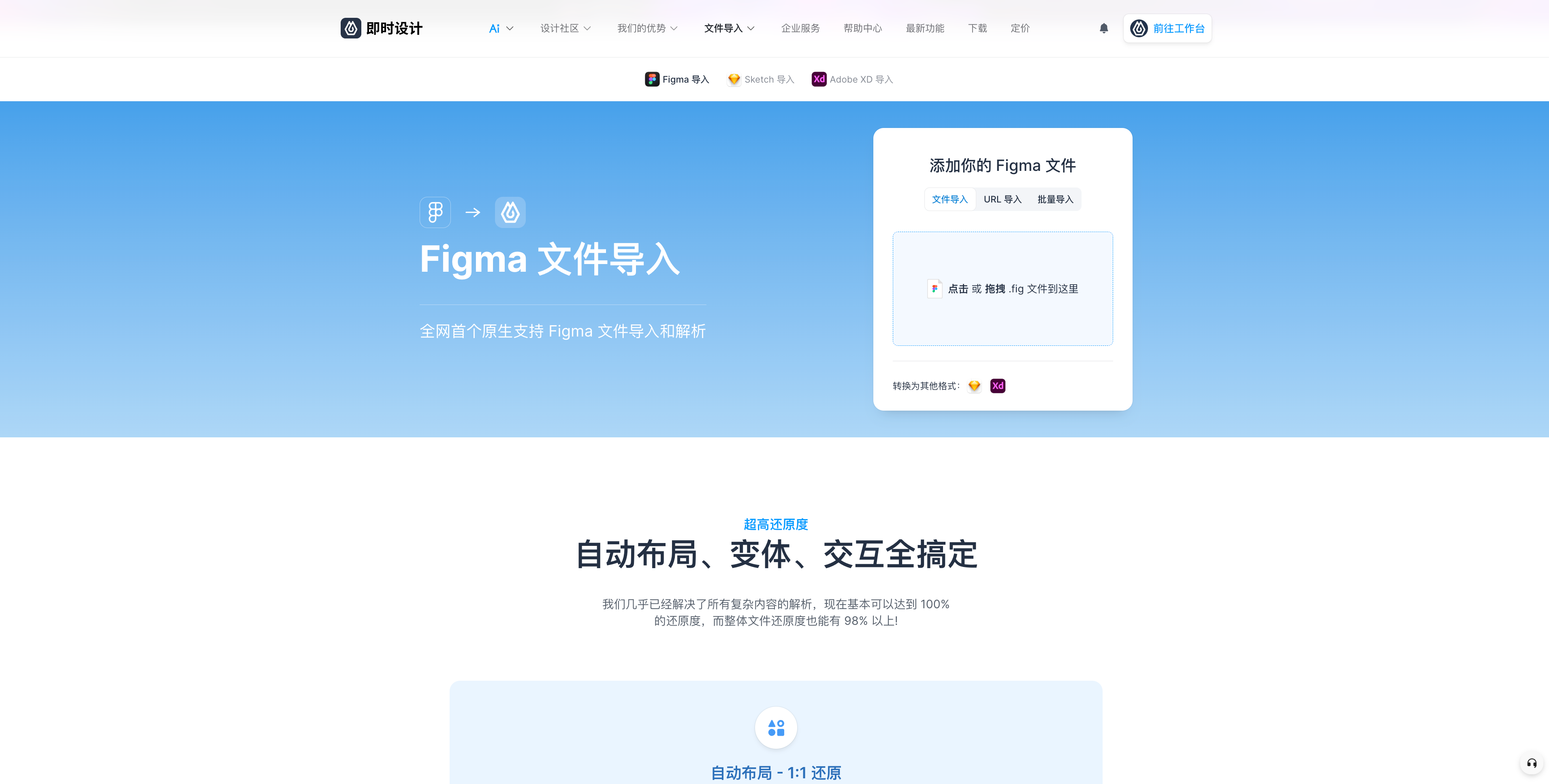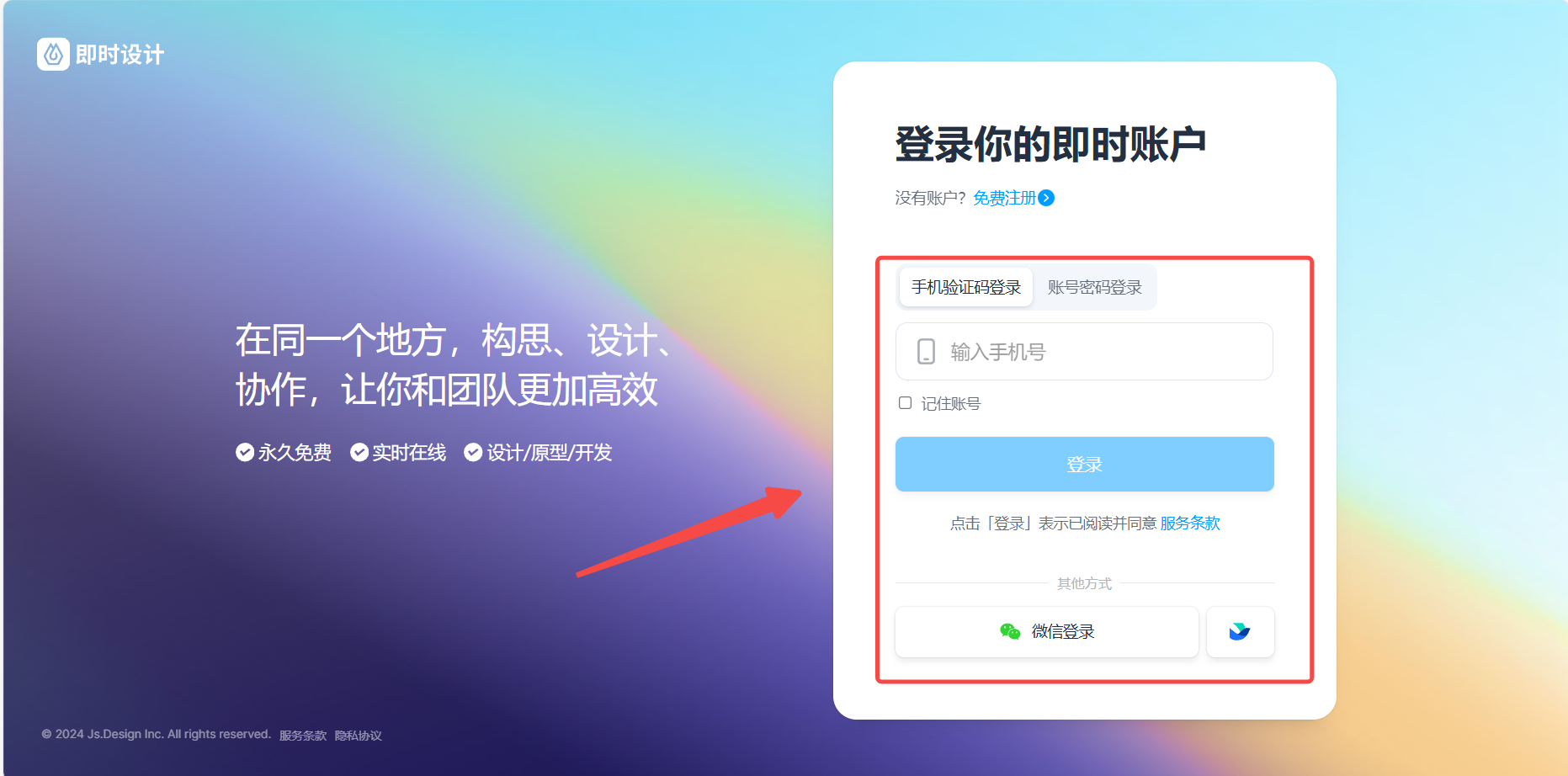即时设计怎么打开Axure、XD、Sketch、Figma文件?
更新时间:2025-11-18 12:35:04
很多朋友在使用即时设计的时候,不知道怎么打开Axure、XD、Sketch、Figma 文件,其实很简单,我这里总结出了这 5 个步骤,首先,打开即时设计官网点击登录网页,然后打开工作台点击对应的点击对应的 Axure、XD、Sketch、Figma 文件拖拉,最后进入工作台进行编辑。你只需要一步一步地按照步骤来,就可以在即时设计打开 Axure、XD、Sketch、Figma,如果你已经登录即时设计,那么可以直接跳转到第 3 个步骤,一键打开很轻松!跟我一起来看一下吧~
点击图片即可使用即时设计打开 Axure、XD、Sketch、Figma 文件👇
学习在即时设计打开这些文件的步骤之前,简单介绍一下即时设计。即时设计是国内首个协作式 UI 设计工具,可以支持打开 Axure、XD、Sketch、Figma 文件,同时也可以在即时设计编辑这些文件,非常便捷,其中具备了 Axure 的原型功能,可以自由添加原型或页面逻辑连线等,在 XD、Figma、Sketch 等 UI 设计软件层面,即时设计还折合了这 3 个软件的优点,团队可以在线实时协作和交流,大大提升工作效率,还完善了这 3 款软件存在的缺点,比如,网速加载缓慢,没有中文版、中文字体不兼容、不支持 Windows 系统等问题,总之,即时设计还有更多的宝藏功能值得发掘,设计师们不去看看,真的可惜了。
1、点击登录即时设计网页版
首先,你可以在浏览器中直接搜索即时设计,进入官网,我们就可以看到登录界面,还没登录的新伙伴选择自己的登录方式即可。 点击登录网页和注册即时设计即可。
2、打开工作台
打开网站后,再点击免费使用,就会跳转到即时设计的工作台,点击导入文件,就可以选择你需要导入的文件啦~
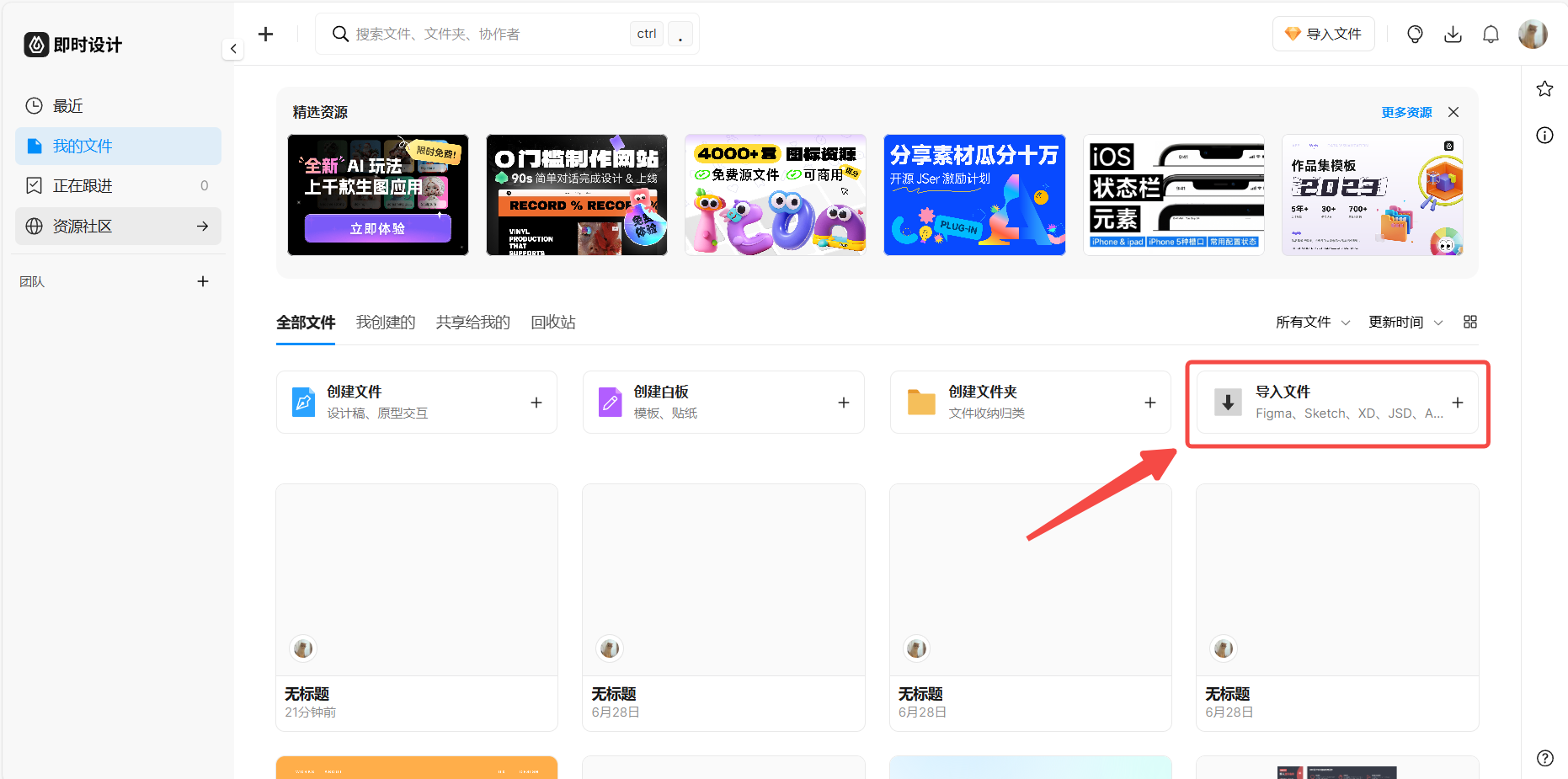
3、点击对应的 Axure、XD、Sketch、Figma 文件拖拉
点击完导入文件,你将看到一个弹出窗口,其中包含了 Axure、XD、Sketch、Figma 等软件的图标。你可以通过直接点击或拖拽的方式,一次性导入多个文件,操作非常简单高效。
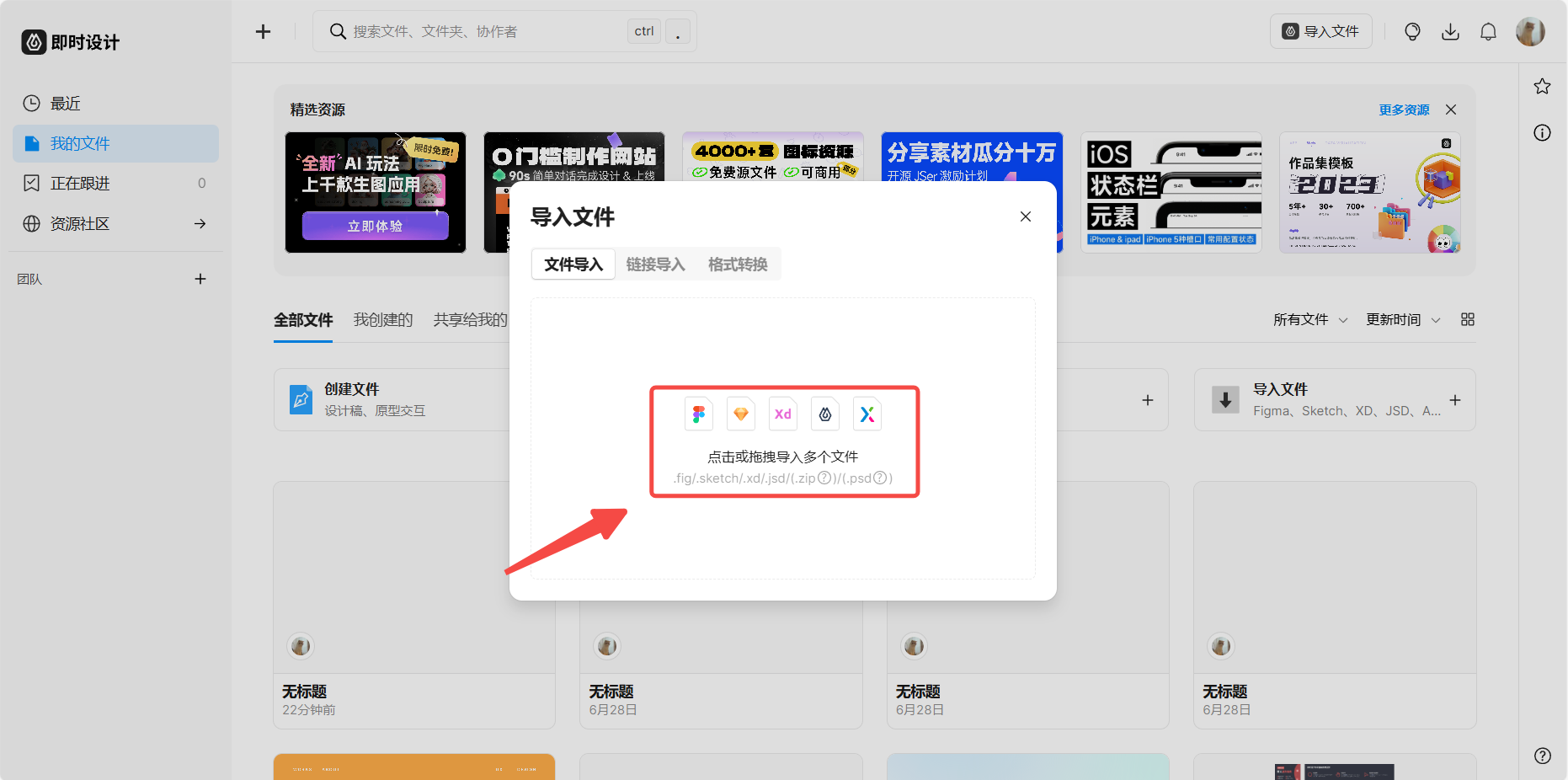
4、进入工作台进行编辑
最后,导入后的文件就可以在右边可以看到,你可以直接点击文件就可以跳转到相应的文件界面进行编辑就可以啦,看到即时设计的操作界面,仿佛就是在 Axure、XD、Sketch、Figma 界面操作,不用花更多的时间去学习界面操作啦~

5、在Axure、XD、Sketch、Figma和即时设计中,为什么要选择即时设计?
- 云端使用:关于产品项目文件、设计师的设计资源库、软件工程师的标注等都可以在即时设计云端储存,不占本地空间,只需登录网站随时可以操作。
- 全平台覆盖:打破 Sketch 的系统平台限制,支持在 Windows、mas OS、Linux、iPad 和手机端使用,畅享在线编辑功能。
- 完善的官方服务:全中文界面,不再受语言问题的限制;遇到难题,可查询帮助中心和用户反馈群,可实时解答你的所有问题。
- 功能完全免费:对于个人设计师和团队版本永久免费,没有任何限制次数。
在即时设计上打开 Axure、XD、Sketch、Figma 文件的同时,我们还可以进行编辑,即时设计几乎涵盖了这四款软件的核心功能,除此之外,即时设计深知设计师在使用这些软件的痛点,于是很好地解决了中文字体不兼容、网络加载缓慢等问题。以上的内容就是关于即时设计怎么打开Axure、XD、Sketch、Figma 文件的问题解答了,我们在使用即时设计的时候,也可以移步到即时设计的资源广场,获得高质量且免费的素材,素材都可以在即时设计工作台在线编辑,你可以根据素材获得二次创作的机会,而且这次素材也支持在 Axure、XD、Sketch、Figma 等软件使用,如果你有关于设计、产品等相关的问题,可以关注即时设计的官网文章咨询以及公众号就可以获得相关的内容。